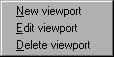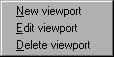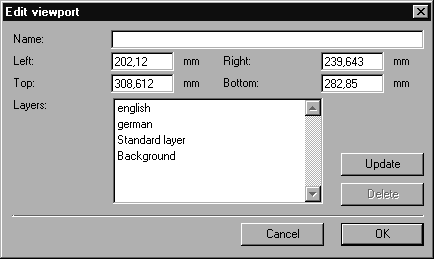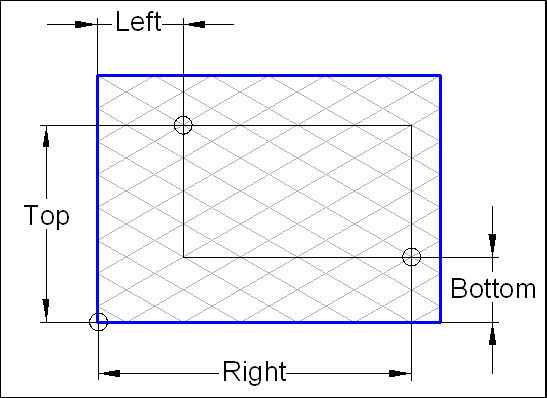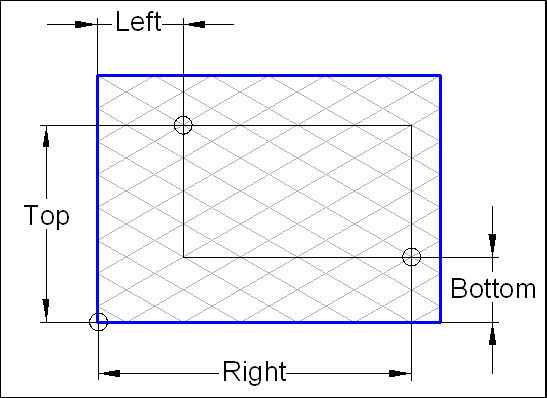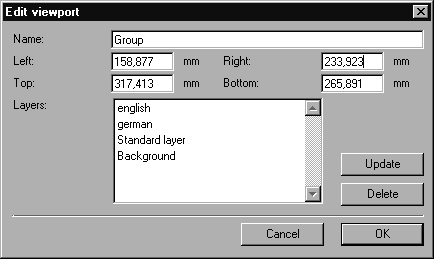Commandes pour l'édition des Viewports
Pour éditer un Viewport, cliquez sur la flèche en haut à droite de la fenêtre et choisissez une commande dans le menu contextuel. Une boîte de dialogue apparaît quand vous cliquez sur la commande Nouveau Viewport ou Editer Viewport. Les boîtes de dialogue Nouveau Viewport et Editer Viewport ont une configuration identique. La seule différence est que, dans la fenêtre Nouveau Viewport, une zone de saisie s'ouvre pour introduire le nom, tandis que dans Editer Viewport le nom du Viewport actuel est déjà entré.
Pour appeler la boîte de dialogue Editer Viewport, vous pouvez également double-cliquer sur le nom dans la fenêtre Viewports.
Nouveau Viewport
Ouvrez un fichier. Déplacez ou agrandissez le Viewport dans la fenêtre de la manière souhaitée. Après avoir indiqué la partie que vous souhaitez définir comme Viewport, appelez la commande Nouveau Viewport.
La boîte de dialogue suivante apparaît :
Les valeurs du fichier actuel sont affichées. Si ces valeurs vous conviennent, vous pouvez directement créer le Viewport. Entrez un nom unique pour ce fichier dans la zone Nom. Cliquez sur OK pour créer le Viewport. Cliquez sur Annuler pour fermer la boîte de dialogue sans rien changer.
| Si vous voulez utiliser cette illustration dans des environnements standard (tels que SGML, XML, HTML ou CGM), le nom doit comporter uniquement les caractères a–z, A–Z, 0–9 et $ - _ +. |
A l'aide des autres champs, vous pouvez vérifier les différentes valeurs pour les régler avec précision.
Position du Viewport
Ces valeurs permettent de définir le Viewport sur l'illustration. La distance est mesurée entre l'origine de la feuille à dessin et les coins de la fenêtre Viewports. Les définitions Gauche, Droite, Haut et Bas sont visibles dans la figure qui suit.
Couches
Un Viewport enregistre également les noms des couches existantes et de leurs réglages, par exemple, la visibilité. Si le Viewport est sélectionné par la suite, les couches concernées adoptent, à nouveau, l'état qu'elles avaient au moment de leur enregistrement. Les couches créées, après avoir créé le Viewport, ne sont pas modifiées par le Viewport. La zone Couches contient la liste des couches du fichier contrôlées par ce Viewport.
Supprimer
Si vous ne voulez pas qu'une couche soit affectée par ce Viewport, sélectionnez-la dans la liste et cliquez sur Supprimer. La couche est supprimée de la liste et donc du viewport. La couche n'est pas supprimée du fichier.
Mise à jour
Si vous supprimez une couche par inadvertance, cliquez sur Mise à jour pour rétablir la liste complète.
Editer Viewport
Cliquez sur la commande Editer Viewport pour éditer un Viewport. La boîte de dialogue suivante s'ouvre :
Vous y trouverez la valeur du Viewport actuel. Vous pouvez modifier ces valeurs pour la taille du Viewport, tout comme la sélection des couches. Les changements ne sont validés qu'après que vous ayez cliqué sur OK. Cliquez sur Annuler pour fermer la boîte de dialogue sans changer la liste des Viewports.
Position du Viewport
Les champs de saisie Gauche, Droite, Haut et Bas permettent de modifier l'étendue et la position du Viewport. Lorsque vous agrandissez un petit détail de l'illustration, les valeurs Gauche et Haut augmentent tandis que les valeurs Droite et Bas diminuent (voir aussi la figure de la section Nouveau Viewport). Si vous souhaitez visualiser une plus grande partie de l'illustration, les valeurs Gauche et Haut seront diminuées tandis que les valeurs Droite et Bas seront augmentées.
Couches
Cette liste affiche les couches influencées par le Viewport. Cette liste ne doit pas nécessairement concorder avec la liste actuelle des couches dans le fichier ou reprendre ces réglages car, vous pouvez avoir ajouté des couches ou modifié les attributs des couches.
Supprimer
Si vous ne voulez pas qu'une couche soit affectée par ce Viewport, sélectionnez-la dans la liste et cliquez sur Supprimer. La couche est supprimée de la liste et donc du viewport. La couche n'est pas supprimée du fichier.
Mise à jour
Si vous voulez mettre à jour la liste des couches, cliquez sur ce bouton. Toutes les couches et les réglages actuels dans le fichier sont utilisés.